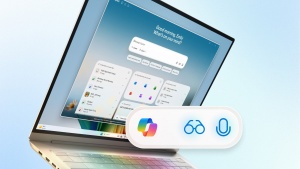Računalnik brez železnine
Zamisel računalnik = škatla je v mislih uporabnikov vse manj zasidrana. Spletne aplikacije, računanje v oblaku (zaenkrat še bolj v oblakih ...), vse to je že del vsakdanjega sveta. Zato ni čudno, da so tudi "starodobni" virtualizacijski pristopi vse večkrat omenjani in da se z njimi ubadajo tudi računalnikarji, ki ne spadajo ravno med "über geeke".
Virtualizacija je postopek, s katerim ustvarimo enega ali več "navideznih" računalnikov, to je računalnikov, ki ne delujejo na specifični strojni opremi, temveč se izvajajo znotraj drugega programa. Na skupni strojni opremi lahko poganjamo več takih računalnikov, vsak pa ima lahko naložen drugačen operacijski sistem.
Starejši uporabniki z dobrim spominom se bodo morda še spomnili, da je virtualizacija prišla v svet osebnih računalnikov s programom VMWare, in to v začetku leta 1999. Obljubljali so "enostavno preizkušanje Windows 2000 v varnem okolju", pa "hkratno izvajanje različnih operacijskih sistemov", pa "zagon podedovanih (legacy) programov v sodobnih operacijskih sistemih" in še kaj. Moramo reči, da je bila ideja odlična - še dandanes uporabljamo virtualizacijske programe za natančno iste reči (no, pa še za kakšno zraven, a o tem več kasneje). Sama ideja virtualizacije pa ni bila nikakršna novost. Že konec šestdesetih let so jo vpeljali v Velikem modrem, podjetju IBM, da so omogočili poganjanje starejših operacijskih sistemov na novejših velikih računalnikih. Najnovejša inkarnacija tega sistema se imenuje z/VM, omogoča poganjanje več sto virtualnih računalnikov na enem pravem (seveda primerno močnem), med podprte operacijske sisteme, ki jih lahko naložimo v tak virtualni računalnik, pa spada celo Linux.

Za začetnika v svetu virtualizacije je morda najbolj fascinanten pogled na "bootanje" računalnika, ki poteka v Oknu ...
Bistvo virtualizacije je abstrakcija. Na neki način ločimo programsko in strojno opremo z vmesno plastjo, ki poskrbi za sodelovanje ene in druge. Ker programska oprema (v tem primeru operacijski sistem, ki ga poganjamo znotraj navideznega računalnika) nima več stika s strojno opremo, jo lahko prepričamo v karkoli - celo v uporabo strojne opreme, ki je v gostiteljskem računalniku ni. Z nekaterimi virtualizacijskimi orodji lahko na gostiteljskem računalniku poganjamo celo programe, izdelane za povsem drugo procesorsko arhitekturo. To je seveda možno le, če virtualizacijski program celotno obnašanje (navideznega) procesorja posnema v programski opremi, to pa je skrajno počasno celo na sodobnih računalnikih. Zato takih okolij v praksi ne najdemo prav dosti. No, vsaj na ravni posnemanja operacijskih sistemov ne. Prav gotovo ste že slišali za Javo in .NET? V obeh primerih so uporabniški programi prevedeni v strojno kodo, ki je ne zna izvajati procesor neposredno, temveč potrebujemo virtualizacijsko okolje, ki vsebuje posnemovalnik tega navideznega procesorja - v prvem primeru je to Java Virtual Machine (JVM), v drugem pa Common Language Runtime (CLR).
V povezavi z virtualizacijo pogosto naletimo na pojma "emulator" in "peskovnik". Res je, virtualizacijska orodja so vse to in še več. Res pa je tudi, da poznamo tako posnemovalnike (WINE) kot peskovnike (jail, zones, Sandboxie), ki nikakor niso orodja za poganjanje virtualnih računalnikov, temveč le za vzpostavljanje nadzorovanega okolja za poganjanje posamičnih programov.
Kako delujejo
Jedro vsakega virtualizacijskega okolja je hipervizor oziroma nadzornik navideznih strojev (Virtual Machine Monitor, VMM). To je program, ki skrbi za poganjanje navideznih računalnikov in njihovo komunikacijo s strojno opremo, pa naj bo ta prava ali navidezna (posnemana v hipervizorju).
Hipervizorje v grobem razdelimo na tiste, ki za delovanje potrebujejo naložen operacijski sistem, in tiste, ki imajo svoj operacijski sistem (v zelo okleščeni obliki) in delujejo neposredno nad strojno opremo. Prvim pravimo hipervizorji tipa 2, drugim pa hipervizorji tipa 1. V podrobnosti delitve se ne bomo spuščali, saj smo o tej temi obširno spregovorili že v članku "Čudežna modra tabletka".
Poglavitna težava, ki jo morajo rešiti hipervizorji, je omejevanje navideznih operacijskih sistemov. Ker navidezni stroj ne sme imeti neposredne komunikacije s strojno opremo, je treba ujeti in spremeniti vse kritične operacije, denimo take, ki spreminjajo privilegirani način delovanja procesorja, preurejajo tabele pomnilniški strani in podobno. To bi bilo razmeroma enostavno, če bi bila arhitektura procesorjev predvidena za takšno delovanje. Pa ni tako. Najsodobnejši procesorji, kar jih lahko najdemo v osebnih računalnikih, znajo še vedno izvajati prastaro kodo, napisano za dvajset in več let stare procesorje, in prav v tej združljivosti za nazaj najdemo ukaze, ki virtualizacijo zelo otežijo.
Omenili smo že, da je popolno posnemanje procesorja strašno počasno opravilo. Hipervizorji se zato potrudijo in kar največ kode, ki se izvaja v navideznem računalniku, prepustijo v izvajanje pravemu procesorju. Kljub temu pa morajo najti in nekako spremeniti nevarne programske ukaze. Klasični pristop k temu problemu je bil dinamično binarno prevajanje. Preden je hipervizor izvedel neki kos kode, ga je pregledal, poiskal "nevarne" ukaze in jih spremenil v druge, "varne". Za hitrejše izvajanje si je hipervizor zapomnil, katere dele kode je že predelal in katerih ne, tako da je bilo izvajanje programov vsaj znosno počasno, če že ne hitro.

VMWare Workstation - Unbutu 8.10 in Microsoft Vista na skupnem namizju
Približno z razvojem 64-bitnih procesorjev podjetij Intel in AMD pa smo dočakali tudi strojno podporo virtualizaciji. Praktično vsi 64-bitni procesorji, prodani v zadnjih dveh letih, imajo vgrajene bodisi razširitve VT-x (Intel) bodisi AMD-V (AMD). V obeh primerih gre za strojno infrastrukturo, ki olajša delo hipervizorjem. Hipervizor, ki podpira virtualizacijske razširitve procesorjev, lahko programe izvaja v nespremenjeni obliki, ker bo procesor sam sprožil poseben podprogram v hipervizorju, kadar bo program poskusil izvesti "nevaren" ukaz. Zaradi tega je tudi izvajanje hitrejše.
Vedeti morate, da ima večina sodobnih računalnikov podporo strojni virtualizaciji privzeto ugasnjeno. Če jo potrebujete, jo boste morali vključiti v nastavitvah BIOSa. Poglavitni razlog za to je, da strojna virtualizacija omogoča tudi izvajanje neopaznih korenskih kompletov (rootkit). Več o tem pa si preberite v že omenjenem članku o modri tabletki.

V Virtual PC so deljene mape zmapirane na krajevne pogone.
Kljub dinamičnemu prevajanju in strojni virtualizaciji je del strojne opreme zelo neprimeren za programsko posnemanje. Značilen zgled je gonilnik grafične kartice. Ta mora prenašati velikanske količine podatkov in je zelo počasen, kadar ga hipervizorji posnemajo programsko. Zato vsa sodobna virtualizacijska okolja omogočajo namestitev dodatkov v navidezne računalnike. Ti dodatki so posebej gonilniki, napisani tako, da komunicirajo neposredno s hipervizorjem. Namesto da bi "lovil" pisanja v pomnilniške lokacije in jih spreminjal v sliko, bo tako opremljen navidezni računalnik sliko poslal neposredno hipervizorju, ta pa jo bo izrisal na gostiteljskem zaslonu. Takšno "posnemanje" strojne opreme je seveda bistveno hitrejše, poglavitni problem pa je, da je treba te gonilnike napisati za vsak operacijski sistem, ki ga hočemo poganjati v navideznem računalniku. To seveda ni mogoče, zato se izdelovalci omejijo na nekaj najpogostejših - Windows, X-Windows, včasih še Mac in OS/2. Ti dodatki omogočijo tudi prosto prehajanje mišjega kazalčka iz gostiteljskega sistema v navidezni računalnik in nazaj, usklajevanje časa, prosto spreminjanje grafične ločljivosti navideznega računalnika in še marsikaj, a o tem več pri opisanih programih.
Uporabnost navideznih računalnikov
Vse mogoče smo že povedali o navideznih računalnikih, rabo pa smo omenili le bežno. Popravimo to. Tradicionalno uporabljamo navidezne računalnike za razvoj programske opreme. Tu so res nepogrešljivi, saj skrajno poenostavijo testiranje programja na raznoraznih operacijskih sistemih. Iz podobnih razlogov jih imajo radi tudi profesionalni oblikovalci spletišč, ki preverjajo videz tudi v brskalnikih, ki ne delujejo na njihovih računalnikih. V najnovejših različicah pa so bili nekateri hipervizorji razširjeni v smeri, ki še izboljšajo iskanje in odpravljanje napak. O tem več pri opisu programa VMWare Workstation.

Nadzornik navideznih strojev tipa 1 (hipervizorski način)

Nadzornik navideznih strojev tipa 2 (gostujoči način)
Navidezni računalniki (že po definiciji) omogočajo poganjanje programov, napisanih za različne operacijske sisteme. Sodobni hipervizorji imajo vgrajeno množico funkcij, ki to lastnost naredijo še bolj uporabno - z dodatki, ki jih namestimo v navidezni računalnik, izboljšajo povezljivost tega računalnika z gostiteljskim sistemom in omogočijo enostavno izmenjavo datotek in podatkov. V praktično vseh sodobnih hipervizorjih lahko tako prenašamo podatke prek odložišča, datoteke prek deljenih map (gostiteljske mape, ki so vidne tudi v navideznem računalniku), omogočen pa je tudi prenos datotek z vlečenjem. Uporabnost takega poganjanja programov še povečajo predvajalniki - v lastnostih omejeni hipervizorji, ki ne omogočajo izdelovanja lastnih navideznih računalnikov, temveč le poganjanje vnaprej izdelanih. V internetu najdemo množico naprav (appliances) za VMWareov predvajalnik, s katerim lahko brez poseganja v gostiteljski operacijski sistem vanj "namestimo" marsikaj - od poštnega strežnika do vdorobrana. V ta del rabe spada tudi poganjanje podedovanih programov.
Področje, zaradi katerega smo pravzaprav dočakali strojno podporo virtualizacije, pa so virtualni strežniki. Namesto da bi vsak strežnik namestili na svojo strojno platformo ali da bi znotraj enega operacijskega sistema namestili več strežnikov (poštni, spletni, aplikacijski ...), lahko v virtualizacijski strežnik namestimo več virtualnih strežnikov, od katerih je vsak namenjen le eni vlogi. Tako lahko spletni strežnik nadgradimo, ne da bi vplivali na poštnega, ali pa slednjega prestavimo na drug gostiteljski računalnik, če se izkaže, da za delo potrebuje več strojnih sredstev. Skratka, olajšamo si vzdrževanje, in to v poslovnem svetu veliko pomeni. Pri taki rabi pretežno uporabljamo hipervizorje tipa 1, torej VMWarov strežnik ESX, ali pa hipervizorje, ki so nekje med tipom 1 in 2 (Microsoft Hyper-V, Xen).
Vsa področja rabe pa niso legalna. Omenili smo že korenske komplete, ki jih ni mogoče odkriti ("modra tabletka"), v zadnjem času pa smo naleteli na kar nekaj nelegalnih distribucij programske opreme, ki omogočajo zagon lastniških in plačljivih programov v prenosnem načinu. V internetu brez večjih težav, recimo, najdemo CorelDraw X4 Portable, ki je prenosnemu delu prilagojena distribucija CorelDrawja X4, za dosego prenosnosti pa uporablja kar VMWarovo tehnologijo za "zapakirano" razširjanje aplikacij Thinstall, ta pa za delovanje uporablja VMWarovo hipervizorsko jedro.
Kako smo preizkušali
Virtualna okolja smo namestili v sodoben osebni računalnik z dvema procesorjema Intel Xeon E5430 (Harpertown) na 2,66 GHz, 4 GB pomnilnikom in dvema diskoma Seagate Barracuda 7200 1 TB SATA, povezanima v RAID 0. S tem smo zagotovili močno strojno opremo, ki ni zavirala izvajanja virtualnih strojev.
V računalnik smo naložili Visto 64 Business, vanjo pa izmenično preizkušene programe. Hkratno nameščanje hipervizorjev ni najbolj priporočljivo, saj lahko pride do konfliktov med gonilniki. V navideznem računalniku smo namestili Visto 32 Ultimate in opravili preizkus sistema. Za preverjanje hitrosti smo ubrali čisto enostavno pot - pognali smo Vistin program za preverjanje performans, ki je na gostiteljskem sistemu izračunal vrednosti 5,9 (procesor), 5,9 (pomnilnik), 2,0 (grafika), 2,5 (3D grafika), 5,9 (disk). Grafična ločljivost na gostitelju je bila 1280 × 1024 pik, v navideznem računalniku pa 1024 × 768 pik, preizkusili smo tudi delo čez ves zaslon. Seveda smo temeljito preizkusili tudi navidezno strojno opremo.
Žal smo zaradi časovnih in strojnih omejitev preizkusili le tri najbolj priljubljene programe za okolje Windows. Če boste izbirali virtualizacijsko okolje za drug operacijski sistem, so vam lahko za izhodišče naši opisi ter seznam vseh obstoječih hipervizorjev na Wikipedii: en.wikipedia.org/wiki/Comparison_of_virtual_machines.
VirtualBox

VirtualBox omogoča dober nadzor nad posnemano strojno opremo.
Sunov program VirtualBox je na voljo v dveh različicah. Za osebno rabo si lahko namestimo "polni" VirtualBox, ki je na voljo zastonj, a le v binarni obliki. Za poslovno rabo pa moramo program kupiti ali pa uporabiti VirtualBox Open Source Edition (GNU/GPL), ki je precej okleščena različica VirtualBoxa, saj ne podpira naprav USB, nima gigabitnega vmesnika in ne omogoča dostopa na daljavo. Tak pristop ne bi smel predstavljati prav velikih težav podjetjem, saj stane licenca za enega uporabnika le 30 dolarjev na leto. Ker pa program izdeluje Sun, ki meri na velike oziroma orjaške stranke (vsaj po slovenskih standardih), morate kupiti vsaj 50 licenc. Manjšega pakiranja ni. VirtualBox vas torej stane 1500 dolarjev na leto, pa če ga bo uporabljal en ali 50 ljudi.
Za osebno rabo pa je VirtualBox odlična izbira. Namestite ga lahko v operacijske sisteme Windows, Linux, Mac in OpenSolaris. Teče na 32-bitnih in 64-bitnih procesorjih, pa tudi navidezni računalniki lahko uporabljajo 32- in 64-bitne operacijske sisteme, a slednje le, če je procesor dovolj nov, 64-biten, in podpira strojno virtualizacijo. V navideznem računalniku lahko poganjate praktično karkoli, a to velja za vsa preizkušena orodja.
Prostor, v katerem bo na disku živel navidezni stroj, lahko določimo na dva načina - z veliko, vnaprej dodeljeno datoteko ali z majhno, ki raste po potrebi, a ima kljub temu vnaprej določeno največjo velikost. Drugi način je bolj praktičen, a rahlo počasnejši med delovanjem. Načeloma lahko navidezni stroj zgradimo tudi na disku, ki ga je izdelal VMWare (datoteke s končnico .vmdk) in si tako olajšamo prehod s slednjega na VirtualBox, a v praksi to skoraj nikoli ne deluje.
V navideznem računalniku lahko uporabimo pogon CD/DVD gostiteljskega računalnika ali pa navidezni CD/DVD povežemo s sliko plošče (.iso). Podobno velja tudi za disketno enoto. Uporabljamo lahko naprave USB, zaporedni vmesnik (ki ga lahko povežemo s programskim cevovodom (pipe) namesto s fizično napravo), zvočno kartico in do štiri omrežne vmesnike, ki so povezani na strojni vmesnik ali pa delujejo s preslikovanjem naslovov (NAT). V binarni različici je vmesnik lahko stomegabiten ali gigabiten. Dobro lahko vplivamo na programsko opremo, ki jo vidi navidezni računalnik - diskovni vmesnik je lahko IDE ali SATA, krmilnik je PIIX3 ali 4, pa še kaj bi se našlo.
Dodatki so na voljo za Windows, Linux in Solaris in vsebujejo gonilnik grafične kartice, integracijo miške (prosto prehajanje miške med gostiteljskim in navideznim okolje), deljeno odložišče, deljene mape, usklajevanje časa, dinamično spreminjanje ločljivosti ter brezšivna okna. Če vključimo brezšivni način, izgine okno, v katerega je zaprt navidezni računalnik, okna programov v navideznem računalniku pa postanejo del gostiteljskega grafičnega okolja. Žal je integracija še presneto nerodna - na dnu zaslona dobimo dve opravilni vrstici (gostiteljevo in navidezno), oken pa ne moremo premakniti na sekundarni monitor. Premaknemo jih pravzaprav lahko, samo vidimo jih ne, ko so enkrat tam. Škoda.
Zanimiva lastnost VirtualBoxa, ki je konkurenca ne pozna, je strežnik RDP. Na VirtualBox se tako lahko povežemo kar z Microsoftovim orodjem Remote Desktop. Izvedba pa je rahlo nerodna - strežnik RDP teče v hipervizorju. To pomeni, da v gostiteljskem računalniku ne morete imeti omogočenega dostopa na daljavo. Prek protokola RDP lahko v navidezni računalnik priključite tudi naprave USB in tako omogočite priklop naprav, ki niso na voljo v gostiteljskem računalniku.
Večja omejitev VirtualBoxa, vsaj v primerjavi z VMWareom, je zelo omejena izdelava posnetkov (snapshots). Ko naredimo posnetek navideznega računalnika, si hipervizor na disk zapomni stanje njegovega pomnilnika ter posnemanje strojne opreme. Kasneje lahko navidezni računalnik prebudimo v istem stanju in izvajanje nadaljujemo od tega posnetka naprej. Posnetki so v VirtualBoxu strogo linearni - če imamo na primer izdelana posnetka 1 in 2 (v tem vrstnem redu), se lahko na posnetek 1 vrnemo le tako, da izbrišemo posnetek 2. To je sicer uporabno, a zelo omejeno.
Izvajanje programov v VirtualBoxu je hitro. Vistin performančni indeks je bil 4,5/4,5/1,0/1,0/5,9. Vidimo, da se izvajanje upočasni le za slabih 25 %, delo z diskom pa je enako hitro kot v gostiteljskem računalniku. Le grafični podsistem je bistveno počasnejši in to se ne spremeni niti, ko v navidezni računalnik namestimo VirtualBoxov grafični gonilnik.
VirtualBox 2.0.6
Izdeluje: Sun Microsystems, www.virtualbox.org.
Cena: Zastonj za osebno rabo, 50 dolarjev na leto na uporabnika za poslovno rabo (minimalno 50 uporabnikov). Različica OSE je zastonj tudi za poslovno rabo.
Za: Cena za osebno rabo, strežnik RDP, USB po RDP, gigabitni internet.
Proti: Cena za majhna podjetja, zelo omejena izdelava posnetkov.
Virtual PC

Posebnost Virtual PC je razveljavitveni disk.
Microsoft se je v virtualizacijske vode podal šele nedavno - leta 2003 z nakupom hipervizorja, ki ga je razvilo podjetje Connectix. Videti je, kot da je njihov razvoj rahlo zastal, saj Virtual PC zaostaja tako za vodilnimi (VMWare) kot za prosto konkurenco (VirtualBox). Res pa je, da je Virtual PC zastonj za kakršnokoli rabo. V strežniških okoljih najdemo isto tehnologijo pod imenom Hyper-V. Gre v bistvu za okleščeni Server 2008, namenjen izvajanju virtualiziranih računalnikov, torej nekakšno konkurenco VMWareovemu Serverju.
Virtual PC je precej omejen, kar zadeva gostiteljski operacijski sistem, saj deluje le na Windows XP in Visti, podpira pa 32-bitne in 64-bitne inačice teh sistemov. Pri postavitvi diskovnega prostora za navidezni računalnik je bistveno bolj fleksibilen kakor VirtualBox, saj poleg fiksnega in dinamičnega diska lahko vzpostavimo tudi diferencialni disk ali pa za navidezni računalnik uporabimo kar ves diskovni razdelek. Slednji način je najhitrejši, a po neodvisnih testih le za nekaj odstotkov, ker pa je tudi najmanj prožen, ga bomo le redko uporabljali. Diferencialni diski pa so zanimiva pogruntavščina, ki omogoča shranjevanje le sprememb in s tem nekakšno vejanje operacijskih sistemov. Na (navaden) disk namestimo navidezni računalnik, potem pa na podlagi tega diska izdelamo diferencialni disk in nanj namestimo le nekaj aplikacij. Na diferencialni disk se bodo shranile le spremembe, zato bo bistveno manjši, kot če bi naredili kopijo originalnega diska in jo spreminjali. Poleg omenjenih načinov lahko v Virtual PC izdelamo tudi razveljavitveni (undo) disk, ki omogoči vzpostavitev sistema na začetno stanje, če si to zaželimo.
Podpora druge strojne opreme ne izstopa iz povprečnosti. Povežemo lahko CD/DVD in disketnik, oboje s pravo napravo ali s sliko na disku, zaporedni vmesnik (tega lahko priključimo na cevovod ali tekstovno datoteko) ter celo vzporedni vmesnik LPT. Omrežne kartice lahko delujejo v neposrednem načinu ali pa s preslikavo NAT. Zanimivo in presenetljivo - naprave USB sploh niso podprte!
Dodatki so na voljo za Windows in OS/2, vsebujejo pa gonilnik grafične kartice, gonilnik zvočne kartice, integracijo miške, deljene mape, vlečenje datotek med sistemi, usklajevanje časa in dinamično spreminjanje ločljivosti.
Pri preizkušanju Virtual PC smo naleteli na zanimivo težavo- Vista v navideznem računalniku ni znala izračunati performančnega indeksa. Ker je bilo sporočilo o napaki skrajno neuporabno ("cannot complete assessment"), smo le z "googlanjem" odkrili, da nekateri napako pripisujejo ne dovolj zmogljivi navidezni grafični kartici "S3", ki jo namesti VirtualPC. Je pa Virtual PC "na oko" deloval rahlo počasneje od drugih dveh. Vsekakor je sramotno, da Microsoftov izdelek ne podpira Microsoftovega operacijskega sistema ...
Med večje omejitve Virtual PC spada tudi nezmožnost izdelovanja posnetkov in izvajanja 64-bitne kode.
Virtual PC 2007 SP1
Izdeluje: Microsoft, www.microsoft.com/windows/products/winfamily/virtualpc/
Cena: Zastonj.
Za: Cena, izdelava diferencialnih navideznih strojev.
Proti: Ne podpira izvajanja 64-bitnih operacijskih sistemov, nima izdelave posnetkov, deluje le na Microsoftovih OS, ne podpira naprav USB.
VMWare Workstation

VMWareova drevesna struktura posnetkov je izredno praktična za testiranja programske opreme.
No, pa smo pri starosti virtualizacije, vsaj na področju osebnih računalnikov. Začeli so z orodjem za namizno virtualizacijo (Workstation), iz njega pa se je razvila cela paleta izdelkov - od hipervizorja tipa 1 (ESXi) prek strežniškega VMWare Server do virtualizacijskega orodja za računalnike Macintosh (Fusion). Poleg tega izdelujejo še orodja za upravljanje virtualnih strojev (Lab Manager, VirtualCenter, ACE), pa pretvornike, (zastonjske) predvajalnike in še kaj. Skratka, za vsakogar nekaj.
Tema tokratnega prispevka pa bo VMWare Workstation, virtualizacijsko orodje, ki deluje v Windows in Linuxu. Poganjamo ga lahko na 32-bitnih in 64-bitnih gostiteljih ter podpira 32-bitne in 64-bitne navidezne računalnike. Zadnja različica je dodala tudi podporo paravirtualizaciji v operacijskih sistemih Linux, ki podpirajo standard VMI, in to bo krepko pospešilo njihovo izvajanje. Workstation je edino preizkušeno okolje, v katerem lahko navidezni računalnik "vidi" dva procesorja (ali procesorski jedri).
V Workstation je vgrajeno toliko funkcij, da osnovnih ne bomo niti omenjali. Vse, kar smo povedali pri VirtualBoxu in Virtual PC, je na voljo tudi v VMWareu. Le dve izjemi sta - omrežni vmesnik je le stomegabiten, dostop na daljavo pa uporablja protokol VNC in ne RDP. Posvetili se bomo raje posebnostim, ki jih drugi ne poznajo.
Workstationu je priložen pretvornik, ki zna pretvoriti fizični računalnik (in to krajevnega ali poljubnega omreženega) v navidezni stroj. Pretvoriti zna tudi diske programa Virtual PC. Diski so sicer lahko dinamični ali fiksni, za osnovo lahko uporabimo diskovni razdelek, posnemani diskovni vmesnik pa je IDE ali SCSI.
Že nekaj različic so ena izmed velikih prednosti Workstationa v primerjavi s konkurenco posnetki, ki jih lahko izdelamo v poljubni točki izvajanja. V praksi to pomeni, da z izdelavo posnetkov stanja navideznih računalnikov in s prehodom med temi stanji nismo popolnoma nič omejeni. Če morate testirati več različic istega programa, pomeni ta lastnost neverjeten prihranek časa in prostora.
Po prvih hitrostnih meritvah je VMWare sporočal popolnoma enake rezultate kakor VirtualBox: 4,5/4,5/1,0/1,0/5,9. Potem pa smo v nastavitvah odkrili možnost podpore DirectX 9.0 in grafični indeks je skočil na 1,9. Razlika je bila opazna tudi v praksi. Workstation je edini, ki podpira več zaslonov v navideznem računalniku, pa tudi brezšivni način Unity deluje tu bistveno bolje kakor v VirtualBoxu in je tudi praktično uporaben. Težave smo imeli le, kadar je navidezni računalnik v brezšivnem načinu sprožil Vistin pozivnik UAC (User Access Control), ki ga nismo videli na gostiteljskem zaslonu. Takrat je bilo treba začasno preklopiti v običajni način.
Najnovejši Workstation pozna tudi način snemanja izvajanja navideznega računalnika, ki pa deluje le na procesorjih s strojno podporo za virtualizacijo. Med snemanjem lahko v enakomernih časovnih intervalih shrani stanje sistema na disk, po potrebi pa lahko takšne točke dodamo tudi ročno. V predvajalnem načinu lahko ponovimo izvajanje z običajno ali polno hitrostjo (kolikor pač zmore gostiteljski računalnik), skačemo med shranjenimi stanji in dodajamo nova. Uporabno za reševanje težko ponovljivih problemov.
Vse skupaj še izboljša podpora razhroščevanju v Visual Studio in okolju Eclipse, ki omogoča enostavno kopiranje programov v navidezni računalnik in razhroščevanje na daljavo. Čakamo le še podporo razhroščevanju, ki bo podpirala obrnjeno izvajanje - od mesta zaznave napake po času nazaj. Verjemite mi, tudi to bomo dočakali.
VMWare Workstation 6.5.1
Izdeluje: VMWare, www.vmware.com/products/ws.
Cena: 189 dolarjev, količinski popusti.
Za: Drevesna organizacija posnetkov, snemanje/predvajanje izvajanja, pretvorba fizičnega v navidezni računalnik, brezšivni način, razširitve za razhroščevanje.
Proti: Nima gigabitnega omrežnega vmesnika.
Sodba
Kaj uporabiti? Če ste kje v opisih spoznali svoje zahteve, potem odgovor tako ali tako že poznate. Za zasebno rabo bo večini zadoščal VirtualBox, varčna podjetja pa si bodo namestila Virtual PC. Za vse, ki potrebujete močno orodje s kopico funkcij, pa je odgovor očiten - VMWare Workstation.